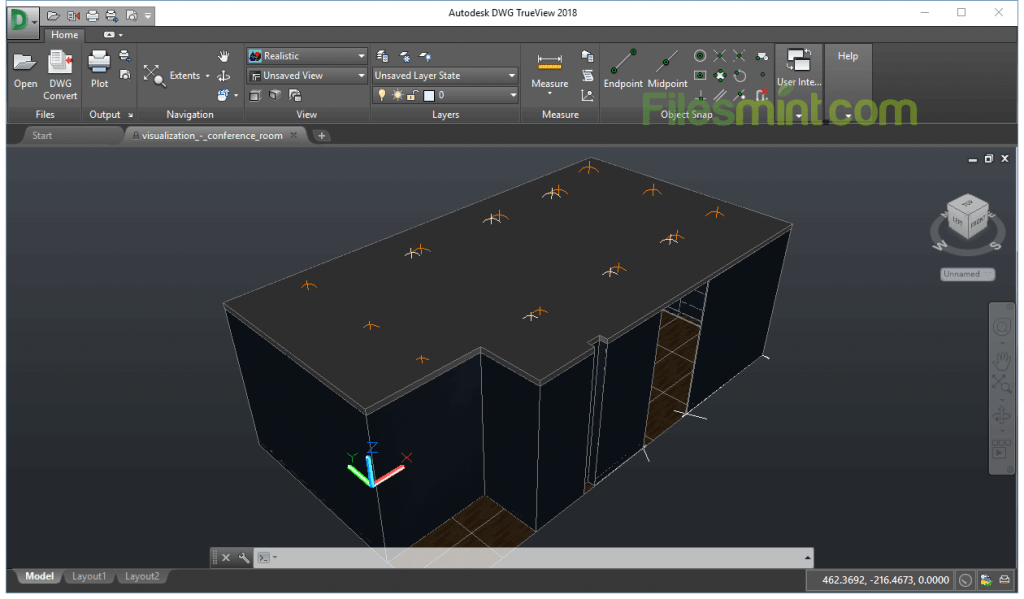Файл xml: что это такое и как его открыть?
Содержание:
Средства сравнения XML
Разработчикам, редакторам и авторам часто бывает нужна программа сравнения двух версий XML-документа для отслеживания изменений. Хотя имеются многочисленные средства сравнения, наиболее эффективным решением для многих операций является программа сравнения, специально предназначенная для работы с XML-документами. Ссылки на все перечисленные инструментальные средства приведены в разделе .
<oXygen/> XML Diff & Merge может сравнивать файлы, каталоги и ZIP-архивы. После загрузки в программу исходного и целевого документов отображаются выделенные цветом различия; изменения в исходном и целевом файлах можно редактировать. Программа имеет много встроенных алгоритмов сравнения и способна автоматически выбирать алгоритмы на основе содержимого документа и его размера. Программа может выполнять пословное и посимвольное сравнение. При сравнении каталогов и архивов за основу сравнения можно выбрать следующие параметры:
- Временная отметка.
- Содержимое.
- Двоичное сравнение.
Liquid XMLDiff имеет много специфичных для XML функций, например, удаление пробелов, комментариев и директив процессора. Эта программа достаточно функциональна, чтобы спрогнозировать, являются ли элементы новыми, удаленными или перемещенными. Программа доступна также в составе Liquid XML Studio в редакции для дизайнера и разработчика.
ExamXML – это мощное средство визуального сравнения и синхронизации различий между XML-документами. Входным XML для сравнения может быть либо файл, либо поле из базы данных. ExamXML может также сравнивать и сохранять части XML-документа; также можно выполнять импорт или экспорт из документов Microsoft Excel. ExamXML работает на различных версиях Microsoft Windows. Другие функциональные возможности:
- Проверка корректности XML на соответствие DTD и XML-схеме.
- Нормализация дат и чисел.
- Поддержка drag-and-drop.
- XML-документы отображаются в виде дерева.
DeltaXML позволяет искать, сравнивать, соединять и синхронизировать изменения в XML-документах. Поддерживает Java API, что облегчает программное сравнение XML-документов. Может работать с большими файлами. Программа может выдавать дельта-файл с результатами сравнения. Этот файл можно отобразить непосредственно либо использовать XSL; можно обработать этот файл в других XMKL-программах. Программа DeltaXML Sync может сравнивать три XML-документа и визуализировать различия. Кроме функции сравнения XML-документов, имеет несколько инструментов форматирования:
- Сравнение DeltaXML DITA.
- Сравнение DeltaXML DocBook.
- Сравнение DeltaXML ODT.
- Слияние DeltaXML ODT.
Как открыть xml-файл онлайн
Вам важно узнать содержимое файла XML, который вы нашли, но не хотите загружать программное обеспечение? Нет проблем, это не обязательно. Чтобы открыть файлы с расширением .XML, вы можете использовать один из нескольких инструментов онлайн-просмотра
Вот некоторые интернет-сайты, которые предлагают просмотр файлов XML: это простые в использовании и по-настоящему доступные инструменты.
Codebeautify
Первый веб-сайт, который выполняет задачу программы для просмотра XML-файлов – XML Viewer codebeautify.org. Для того, чтобы использовать этот инструмент, перейдите по адресу codebeautify.org.
Интерфейс XML Viewer невероятно прост и функционален: следуя указаниям, которые вы найдете в следующих строках, вам не составит труда использовать его для просмотра файлов XML.
Сначала нажмите кнопку Browse, чтобы найти файл на вашем ПК или Mac. После выбора нажмите кнопку Открыть в диалоговом окне, чтобы завершить процесс импорта.
На экране XML Input слева вы увидите текст файла, который вы открыли, а на правом экране вы можете увидеть его в соответствии с другими структурами: нажав кнопку просмотра дерева, вы увидите структуру различных тегов и зависимостей; нажав на кнопку Beautify / Format, вы можете просмотреть хорошо отформатированный исходный код, а с помощью кнопки Minify вы можете удалить весь ненужный код.
Кроме того, вы можете экспортировать XML в другие форматы, такие как CSV (Export to CSV) или в JSON (XML to JSON). Если вы хотите внести изменения, вы можете сохранить их, нажав кнопку Download, которая позволяет сохранить новый файл на ПК, всегда в формате XML.
XMLGrid
Если вы просто хотите открыть указанный вами XML-файл и не хотите читать содержимое в разных форматах или структурах, я рекомендую веб-сайт XML Grid.net, позволяющий открывать XML-файл в несколько кликов из браузера.
Как его использовать? Очень просто: сначала зайдите на главную страницу веб-сайта и, как только отобразится соответствующая веб-страница, нажмите Open File и Выберите файл. Очевидно, теперь вам нужно найти XML-файл на вашем компьютере, щелкнуть по нему, а затем по кнопке Открыть в диалоговом окне Windows или macOS, чтобы открыть его. После загрузки нажмите кнопку Submit.
Если всё прошло правильно, файл покажет Well-Formed XML. Затем файл отобразится в нижней панели, и вы можете нажать кнопку TextView, чтобы просмотреть его в полностью текстовом формате.
Среди дополнительных функций этого веб-сайта есть возможность использования таких инструментов, как онлайновые учебники по XML , чтобы узнать, как писать на XML, и онлайн-валидатор XML, чтобы проверить правильность написания.
XMLViewer
Среди многочисленных интернет-сайтов, выполняющих задачу открытия и просмотра файлов XML, один из тех, что выделяется своим увлекательным графическим интерфейсом, – это xmlviewer.org.
Как вы можете догадаться по доменному имени, основная функция заключается в том, чтобы позволить вам просмотреть содержимое файла XML. Сайт делает это очень хорошо и, кроме того, имеет пользовательский интерфейс, который действительно радует глаз.
Чтобы использовать его, перейдите на главную страницу веб-сайта, загрузите файл с помощью кнопки Browse и нажмите кнопку Format.
При желании вы можете отформатировать текст в формат Json, удалить лишний код (кнопка Minify) и активировать древовидное представление (кнопка Tree View).
Other Resources
There are so many resources related to XML that we can’t possibly list
them all here. This is a good thing, because it means XML is a
success! In addition to a history of the development of XML at W3C, there is an
extensive index at the Cover Pages,
maintained by Robin Cover. The individual Working Group public web pages may
have links to specific resources. There are Usenet newsgroups (e.g. comp.text.xml) and public mailing lists (e.g.
xml-dev).
You could also try a search engine such as for:
- XML
conferences - books
- training
courses - online
tutorials - bibliographies
- parsers (both
proprietary and open source) - magazines
- and even movies
Чем открыть файл в формате XML
Файл XML (полн. eXtensible Markup Language) – самый распространенный формат представления данных, используемый как инструмент для установления объектов и значений их атрибутов с помощью тегов.
XML формат практически полный аналог формату HTML за исключением того, что пользователю предоставляется возможность самому расставлять теги, используемые в языке XML.
Расширение XML завоевало очень большую известность среди пользователей. XML приложение служит не только в качестве средства для передачи информации в сети интернет, но и может содержать в себе самые разнообразные XML данные, включая пользовательские банки данных, настройки программных компонентов и.т.д.
По сути, XML – это инструмент для взаимосвязи между различными программными приложениями с помощью специального языка разметки, представляющего собой свод общих правил и имеющего свою семантику.
Так, например, первая строка любого XML документа – это запись, декларирующая версию языка XML.
Обязательное условие соблюдения синтаксиса языка заключается в наличии начального и конечного корневых тегов. Основной блок XML документа – ряд вложенных элементов, также состоящих из открывающего и закрывающего тегов.
Формат XML применяется не только на платформе ОС Windows, Mac и Linux, но также используется и для работы на мобильных устройствах в ОС Android.
Программа для открытия XML
Расширение XML является одним из самых адаптированных и поддерживает работу на платформе всего комплекса ОС с применением самого разнообразного программного обеспечения.
Среди других программных компонентов, которые поддерживают работу с XML документами (которыми также можно открыть XML онлайн) можно отметить:
Данные программы с большим процентом вероятности откроют и позволят произвести редактирование любого XML документа.
Конвертация XML в другие форматы
XML формат неприхотлив для конвертации в самые многочисленные расширения (в том числе, xml онлайн конвертеры) .
Удобный пользовательский интерфейс данного конвертора допускает одновременную конвертацию целого пакета XML документов.
Почему именно XML и в чем его достоинства?
Большой пользовательский спрос – главное достоинство формата XML. XML приложение служит не только в качестве средства для передачи информации в сети интернет, но и может содержать в себе самые разнообразные данные, включая пользовательские банки данных, настройки программных компонентов и.т.д.
Другие похожие форматы и расширения файлов
XML как инструментальное средство
Часто используемые сокращения
- CDATA: Character Data (символьные данные)
- DOM: Document Object Model (объектная модель документа)
- E4X: ECMAScript for XML (ECMAScript для XML)
- IDE: Integrated Development Environment (интегрированная среда разработки)
- W3C: World Wide Web Consortium (консорциум WWW)
- XML: Extensible Markup Language (расширяемый язык разметки)
- XSLT: Extensible Stylesheet Language Transformations (расширяемый язык преобразований таблиц стилей)
В настоящее время XML воспринимается как нечто само собой разумеющееся. Он повсюду! Но если посмотреть со стороны, то можно увидеть, что это мощная технология. Есть интегрированные среды разработки, которые помогают строить XML-деревья. Есть целый ряд технологий проверки корректности XML-кода. Есть XSLT – специальный язык преобразования XML. Поддержка XML встроена даже непосредственно в синтаксис некоторых языков (как, например, E4X в ActionScript).
Но у XML есть и обратная сторона. Его можно использовать неправильно. Его можно использовать плохо. Он может быть чрезмерно сложным. Он может быть недоопределенным. С ним может быть трудно работать. Что нужно сделать для более эффективного использования этой мощной технологии? В своей статье я дам 10 советов, которые помогут ответить на этот вопрос.
Что такое формат XML
XML — это язык разметки, который создан для удобства кодирования и чтения как машинами, так и простыми смертными людьми. Делается это с помощью тегов, которые формируют структура документа и его параметры.
Если сравнить его с HTML, то в целом, задачи решают одинаковые, только в HTML все эти теги жестко прописаны и жирный будет определяться как <b></b>, то в случае с XML мы можем сделать жирный как <Жирный></Жирный>, т.е. разработчики сами определяют эти теги.
Я думаю вы уже поняли что XML не принадлежит к какой-то конкретной и определенной программе — это универсальный формат и использовать его может каждый. Например он используется для передачи персональных данных в Пенсионный Фонд РФ или же просто выступает промежуточным файлом при переносе данных из конфигурации 1С
Фишка XML в том, что даже если вы не знаете в какой программе он сформирован, то беглым взглядом можно прочитать и осознать информацию, которая в нем содержится.
Как открыть XML файл
Если вы впервые столкнулись с XML… не расстраивайтесь, формат очень распространенный и, раз уже мы знаем что это текст, то и открывается он любым текстовым редактором (только не вздумайте открывать его в MS Office Word)
Способ 1. Лучший текстовый редактор — Notepad++
Если вы достаточно часто сталкиваетесь с XML в своей жизни, то у вас обязательно должен быть установлен Notepad++! Данный текстовый редактор имеет огромный функционал и подсветку синтаксиса, которая так необходима при просмотрел XML. Notepad++ показывает XML формат в максимально удобном и усвояемом обычным человеком виде.
Если вы еще никогда не сталкивались с Notepad++, то вы просто обязаны его попробовать — просто маст хэв приложение на любом компьютере
Способ 2. Блокнот Windows
Если XML файл нужно отредактировать максимально быстро, то и самый простой блокнот сгодится. Кликните правой кнопкой мыши на файлике и в контекстном меню «Открыть с помощью…» и выберите в списке «Блокнот».
В обычном блокноте Windows, к сожалению, нет подсветки синтаксиса, что несколько затрудняет восприятие информации… но по быстрому подправить вполне сгодится.
Способ 3. Браузер
Если нет надобности в редактировании, то XML файл можно открыть только для чтения в любом браузере. Я использую браузер Яндекс, но можно использовать даже ненавистный многим Internet Explorer. Для этого кликните правой кнопкой по файлу и выберите пункт «Открыть с помощью», в списке найдите свой веб обозреватель…
Бывают такие ситуации, когда браузер попытается отобразить информацию согласно тегам… что нам совершенно не нужно — просто нажмите CTRL+ U для просмотра исходного кода документа.
Как можете видеть, браузер отображает более вменяемо информацию из XML файла в отличии от стандартного Блокнота.
Как открыть XML-файл
Существует несколько способов открыть XML-файл напрямую. Вы можете открывать и редактировать их с помощью любого текстового редактора, просматривать их с помощью любого веб-браузера или использовать веб-сайт, который позволяет просматривать, редактировать и даже конвертировать их в другие форматы.
Используйте текстовый редактор при регулярной работе с XML
Поскольку XML-файлы – это просто текстовые файлы, их можно открыть в любом текстовом редакторе. Однако, многие текстовые редакторы, такие как Notepad, просто не предназначены для отображения XML-файлов с их правильной структурой. Это может быть полезно для быстро ознакомления с содержанием XML-файла. Но, существуют более удобные инструменты для работы с ними.
- Щелкните правой кнопкой мыши файл XML, который вы хотите открыть, выберите Открыть с помощью в контекстном меню, а затем выберите Блокнот.
Примечание: мы используем Windows, но то же самое справедливо и для других операционных систем. Найдите хороший сторонний текстовый редактор, предназначенный для поддержки XML-файлов.
- Файл открывается, но, как вы можете видеть, он теряет большую часть своего форматирования и записывает всё в две строки.
- Таким образом, блокнот может быть полезен для быстрой проверки XML-файла. Но, гораздо удобнее использовать более продвинутый инструмент, такой как Notepad++, который подсвечивает синтаксис и формат файла, как это можно ожидать.
Вот тот же XML-файл, открытый в Notepad++
Использование веб-браузера для просмотра XML-файла
Если Вам не нужно редактировать XML-файл, но просто нужно просмотреть содержимое, с этой задачей справиться ваш браузер. Более того, ваш веб-браузер, скорее всего, уже настроен как стандартное средство просмотра XML-файлов. Таким образом, двойной щелчок XML-файла должен открыть его в браузере.
Если нет, вы можете щелкнуть правой кнопкой мыши файл, чтобы найти варианты его открытия с любым другим приложением. Просто выберите ваш веб-браузер из списка программ.
Когда файл откроется, вы должны увидеть хорошо структурированные данные. Это не так красиво, как цветной вид, который вы получаете в Notepad++, но гораздо лучше, чем блокнот.
Использование онлайн-редактора для XML-файлов
Если вы хотите редактировать случайный XML-файл и не хотите загружать новый текстовый редактор, или Вам нужно конвертировать XML-файл в другой формат, существует несколько достойных онлайн-редакторов XML, доступных бесплатно.
Для примера используем CodeBeautify.org. Страница разделена на три раздела. Слева находится XML-файл, с которым вы работаете. В середине вы найдете несколько функций. Справа вы увидите результаты некоторых вариантов, которые вы можете выбрать.
Например, на рисунке ниже слева находится наш полный XML-файл, а на панели результатов отображается представление в виде дерева, так как мы нажали кнопку Tree View посередине.
Используйте кнопку Browse для загрузки XML-файла с вашего компьютера или кнопку Load URL для извлечения XML из интернет-источника
Кнопка Tree View отображает данные в хорошо отформатированной древовидной структуре на панели результатов, со всеми тегами, выделенными оранжевым цветом, и атрибутами справа от тегов.
Beatify отображает ваши данные в аккуратном, легко читаемом виде.
Кнопка Minify отображает ваши данные, используя наименьшее количество пробелов. Эта функция будет разместить каждый каждый кусок данных на одной строке. Это пригодится при попытке сделать файл меньше, что сэкономит некоторое пространство.
И, наконец, Вы можете использовать кнопку XML to JSON для преобразования XML в формат JSON, и кнопку Export to CSV для сохранения данных в виде файла значений, разделенных запятыми, или кнопку Download для загрузки любых изменений, которые вы сделали в новом XML-файле.
Открыть XML через браузеры
Раз уж формат XML появился для экспериментального «строительства» сайтов (на данный момент нишу верстки занимает HTML и таблица стилей CSS), то и Google Chrome и Mozilla Firefox с легкостью воспринимают всю спрятанную в документах информацию. Да еще и выводят все теги и атрибуты не только в виде текста, но и в соответствии с определенным оформлением (если внутри описана таблица, то на выходе появится информация, уложенная по полочкам строчек и столбцов).
Как загрузить XML в браузер? Элементарно! Можно спокойненько перетащить требуемый документ в любое открытое окно, а дальше останется лишь наблюдать за результатом.
И вот весь текст на экране, в строке поиска – каталог размещения открывшегося файла, а по центру экрана – несколько рекомендаций непосредственно от браузера. К примеру, Google Chrome может предупредить, нарушен ли где-то синтаксис, нужны ли дополнительные правки и почему, собственно, возникают проблемы.
В Firefox ситуация та же, правда, ошибки и предупреждения выводятся на русском языке!
Стоит ли всегда открывать XML через браузер? Однозначно ответить на вопрос невозможно. С одной стороны – можно сразу же посмотреть, как выглядит формат не «на бумаге», а в действии. Кроме того, кодировку не нужно выбирать (определяется автоматически), да и устанавливать дополнительные программы не нужно. Но то лишь со стороны непосредственного использования. Если же нужны правки, изменения или хоть какое-то взаимодействие с документов, то без дополнительных приложений точно не обойтись.
XML файлы через продукты Microsoft Office
Пакет программ от Microsoft с файлами XML взаимодействовать умеет, но лишь по части отображения конечной информации (после выполнения всех процессоров, заложенных в документе), а не для непосредственного взаимодействия и редактирования. И Word, и Excel сработают, как калькуляторы, в которые занесли целый пример, и нажали кнопку «Посчитать». В итоге, на экране и появится результат, без какой-либо дополнительной информации.
4.1. Открыть XML в Microsoft Word:
1. Тут два пути, как и с блокнотом. Можно или сразу открыть приложение и в выпадающем меню выбрать «Открыть».
Или же перейти в необходимый каталог и уже оттуда, нажав правой кнопкой, вызвать список действий.
2. Вне зависимости от выбранного маршрута, результат одинаковый. На экране появится какая-то определенная информация без тегов и атрибутов, лишь голый текст.
Как отмечает Word, офисного набора для отображения XML в другом виде недостаточно, нужны дополнительные плагины и инструкции, устанавливаемые «сверху». В ином случае, можно и не рассчитывать на полноценное взаимодействие.
4.2. Открыть XML в Microsoft Excel:
1. Первоначальные действия все те же.
2. Из реальных отличий – необходимость выбрать сценарий при взаимодействии с XML. Стоит ли Excel открывать все данные, как таблицу или же в виде книги с определенными задачами.
3. Перепробовать можно разные варианты, однако результат такой же, как и в Word – текст, появившийся после обработки всех тегов, атрибутов и процессов, но разбитый на ячейки.
Словом, пакет офисных программ от Microsoft не выполняет и половины требуемых задач – не позволяет редактировать текст, не отображает системные данные, да еще и с трудом обрабатывает некоторую информацию и частенько выдает ошибки. Кроме того, в последних версиях Word и Excel за 2016 год, разработчики практически отказались от возможности взаимодействия с XML, а потому и рассчитывать на подобного со скрипом работающего помощника точно не стоит.
Поиск информации в XML файлах (XPath)¶
XPath ( англ. XML Path Language) — язык запросов к элементам
XML-документа. XPath расширяет возможности работы с XML.
XML имеет древовидную структуру. В документе всегда имеется корневой
элемент (инструкция к дереву отношения не имеет).
У элемента дерева всегда существуют потомки и предки, кроме корневого
элемента, у которого предков нет, а также тупиковых элементов (листьев
дерева), у которых нет потомков. Каждый элемент дерева находится на
определенном уровне вложенности (далее — «уровень»). У элементов на
одном уровне бывают предыдущие и следующие элементы.
Это очень похоже на организацию каталогов в файловой системе, и строки
XPath, фактически, — пути к «файлам» — элементам. Рассмотрим пример
списка книг:
<?xml version="1.0" encoding="windows-1251"?>
<bookstore>
<book category="COOKING">
<title lang="it">Everyday Italian</title>
<author>Giada De Laurentiis</author>
<year>2005</year>
<price>30.00</price>
</book>
<book category="CHILDREN">
<title lang="en">Harry Potter</title>
<author>J K. Rowling</author>
<year>2005</year>
<price>29.99</price>
</book>
<book category="WEB">
<title lang="en">Learning XML</title>
<author>Erik T. Ray</author>
<year>2003</year>
<price>39.95</price>
</book>
</bookstore>
XPath запрос вернет следующий результат:
<price>30.00</price> <price>29.99</price> <price>39.95</price>
Сокращенная форма этого запроса выглядит так: .
С помощью XPath запросов можно искать информацию по атрибутам. Например,
можно найти информацию о книге на итальянском языке: вернет .
Чтобы получить больше информации, необходимо модифицировать запрос вернет:
<book category="COOKING">
<title lang="it">Everyday Italian</title>
<author>Giada De Laurentiis</author>
<year>2005</year>
<price>30.00</price>
</book>
В приведенной ниже таблице представлены некоторые выражения XPath и
результат их работы:
Заключение
Поддержка технологии XML предусмотрена во многих инструментальных средствах. Как пользователю XML, вам следует проанализировать свои потребности и выбрать подходящее инструментальное средство. Например, если вам нужно выполнять много разных операций, можно выбрать XML IDE с такими дополнительными функциональными возможностями, как редактирование, проверка корректности и т.д. Для узких задач (например, для сравнения XML-файлов) можно выбрать специализированную программу сравнения.
Похожие темы
- Оригинал статьи: Investigate current XML tools (EN).
-
Ссылки на инструментальные средства для создания XML-карт сайтов:
- Google SiteMap Generator
- Gsite Crawler
- Sitemaps Builder
- XML Sitemaps
-
Ссылки на программы проверки корректности XML-карт сайтов:
- Automapit sitemap validator
- Sitemap XML validator
- XML sitemaps validator
- Online Merchant Forum – XML (Google) Sitemap Checker
-
Ссылки на генераторы RSS-фидов:
- IceRocket RSS builder
- Feedity
- RSSPect
-
Ссылки на генераторы XML-схем:
- Trang from ThaiOpenSource
- XML for ASP BuildXMLSchema
-
Ссылки на программы проверки корректности XML:
- XMLValidation.com
- DecisionSoft.com Schema Validator
- W3C XML validator
-
Ссылки на программы форматирования XML:
- XMLIndent.com
- X01 online xml formatter
-
Ссылки на XML-редакторы:
- Xerlin XML Editor
- Jaxe Editor
- XMLFox
-
Ссылки на инструментальные средства для работы с XML:
- Tiger XSLT Mapper
- Kernow
- XSLT Online Transformation
- W3C Online XSLT 2.0 Service
- Mozilla Firefox: XSL Results Add-on
- Mozilla Firefox: XML Developer Toolbar Add-on
- Google Chrome: XML Tree
- Google Chrome: XML Viewer
-
Ссылки на инструментальные средства с открытыми исходными кодами для работы с XML:
- iXedit
- Rinzo XML Editor
- XPontus XML Editor
-
Ссылки на XML IDE:
- XMLSpy
- XML Marker
- Liquid XML Studio
- <oXygen/> XML Editor
- Stylus Studio
- XML Notepad
- XML Copy Editor
- firstobject XML Editor
- XRay XML Editor
- XMLSpear
- XMLmind
- ElfData XML Editor
- XMetal
-
Ссылки на инструментальные средства сравнения XML-файлов:
- <oXygen/> XML Diff & Merge
- Liquid XMLDiff
- ExamXML
- DeltaXML
-
Ссылки на инструментальные средства для работы с XQuery:
- XMLSpy XQuery Editor
- Stylus Studio XQuery Editor
- XQuery development tools for Eclipse
-
Ссылки на инструментальные средства для работы с XPath:
- SketchPath
- XPath Visualizer
- XPath Query Expression Tool
- Simple online XPath tester
- XSLT Tryit Editor
- XML-редакторы (O’Reilly xml.com): список XML-редакторов.
- Сравнение XML-редакторов (Википедия): список XML-редакторов, в котором сравниваются условия лицензирования, поддерживаемые платформы и функциональные возможности различных XML-редакторов.
- Генераторы карт сайтов: список ссылок на инструментальные средства и фрагменты кода, генерирующие или обслуживающие файлы карт сайтов.
- Раздел XML на developerWorks: ресурсы для повышения квалификации в области XML. В библиотеке технической литературы по XML представлены технические статьи и рекомендации, руководства, стандарты и документы IBM Redbooks.
- Сертификация IBM XML: информация о получении сертификата IBM-Certified Developer по XML и смежным технологиям.